
РЕЗОЛЮЦІЯ: Громадського обговорення навчальної програми статевого виховання
ЧОМУ ФОНД ОЛЕНИ ПІНЧУК І МОЗ УКРАЇНИ ПРОПАГУЮТЬ "СЕКСУАЛЬНІ УРОКИ"
ЕКЗИСТЕНЦІЙНО-ПСИХОЛОГІЧНІ ОСНОВИ ПОРУШЕННЯ СТАТЕВОЇ ІДЕНТИЧНОСТІ ПІДЛІТКІВ
Батьківський, громадянський рух в Україні закликає МОН зупинити тотальну сексуалізацію дітей і підлітків
Відкрите звернення Міністру освіти й науки України - Гриневич Лілії Михайлівні
Представництво українського жіноцтва в ООН: низький рівень культури спілкування в соціальних мережах
Гендерна антидискримінаційна експертиза може зробити нас моральними рабами
ЛІВИЙ МАРКСИЗМ У НОВИХ ПІДРУЧНИКАХ ДЛЯ ШКОЛЯРІВ
ВІДКРИТА ЗАЯВА на підтримку позиції Ганни Турчинової та права кожної людини на свободу думки, світогляду та вираження поглядів
- Гідрологія і Гідрометрія
- Господарське право
- Економіка будівництва
- Економіка природокористування
- Економічна теорія
- Земельне право
- Історія України
- Кримінально виконавче право
- Медична радіологія
- Методи аналізу
- Міжнародне приватне право
- Міжнародний маркетинг
- Основи екології
- Предмет Політологія
- Соціальне страхування
- Технічні засоби організації дорожнього руху
- Товарознавство продовольчих товарів
Тлумачний словник
Авто
Автоматизація
Архітектура
Астрономія
Аудит
Біологія
Будівництво
Бухгалтерія
Винахідництво
Виробництво
Військова справа
Генетика
Географія
Геологія
Господарство
Держава
Дім
Екологія
Економетрика
Економіка
Електроніка
Журналістика та ЗМІ
Зв'язок
Іноземні мови
Інформатика
Історія
Комп'ютери
Креслення
Кулінарія
Культура
Лексикологія
Література
Логіка
Маркетинг
Математика
Машинобудування
Медицина
Менеджмент
Метали і Зварювання
Механіка
Мистецтво
Музика
Населення
Освіта
Охорона безпеки життя
Охорона Праці
Педагогіка
Політика
Право
Програмування
Промисловість
Психологія
Радіо
Регилия
Соціологія
Спорт
Стандартизація
Технології
Торгівля
Туризм
Фізика
Фізіологія
Філософія
Фінанси
Хімія
Юриспунденкция
Створення форм за допомогою засобу Форма.
З використанням засобу «Форма» можна швидко створити так звану форму окремого елемента. Такі форми відображають відомості одного запису (рис. 2.1). В області переходів БД виділяємо потрібну таблицю із даними і на стрічці вибираємо вкладку Створитиі у групі Форминатискуємо на кнопку Форма  . Програма Access створить форму й відобразить її в режимі розмічування (рис. 2.2). У ній ми бачимо лише один запис. У лівому стовпці знаходяться назви полів, а в правому – значення. У цьому режимі можна змінювати структуру форми та водночас переглядати дані. Наприклад, можна змінити розмір текстових полів відповідно до обсягу даних.
. Програма Access створить форму й відобразить її в режимі розмічування (рис. 2.2). У ній ми бачимо лише один запис. У лівому стовпці знаходяться назви полів, а в правому – значення. У цьому режимі можна змінювати структуру форми та водночас переглядати дані. Наприклад, можна змінити розмір текстових полів відповідно до обсягу даних.
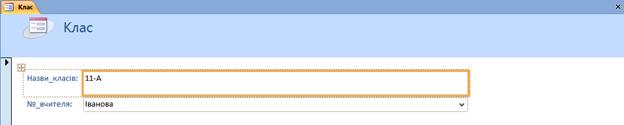
Рис. 2.2
Режим розмічування й режим конструктора — два подання, в яких можна вносити зміни до структури форми. Багато операцій редагування структури й макета форми можна виконувати в обох режимах, але певні завдання зручніше виконувати в одному поданні, ніж в іншому.
Режим розмічування (макету). Режим розмічування більш наочний, ніж режим конструктора. У режимі розмічування кожен елемент керування на формі відображає дійсні дані. Тому це дуже корисний режим для зазначення розмірів елементів керування та виконання багатьох інших операцій, які впливають на зовнішній вигляд і користувацькі можливості форми.
Певні операції не можна виконати в режимі розмічування; для цього потрібно перейти до режиму конструктора. Коли для виконання певної зміни потрібно перейти до режиму конструктора, у програмі Access відображається повідомлення з відповідною підказкою.
Режим конструктора У режимі конструктора структура форми відображається більш деталізовано. Відображаються розділи колонтитулів і відомостей форми. Під час змінення структури дані форми недоступні для перегляду. Проте є певні завдання, які легше виконати в поданні конструктора, ніж у поданні розмічування, а саме:
- додавання до форми різноманітних елементів керування, наприклад підписів, зображень, ліній і прямокутників;
- редагування джерел елементів керування «Текстові поля» безпосередньо в текстових полях, без використання вікна властивостей;
- змінення розділів форми, наприклад верхнього колонтитула форми або розділу відомостей;
- змінення певних властивостей форми, які не можна змінити в режимі розмічування (наприклад, Подання за промовчанням або Дозволити подання форми).
У поданні (режимі) конструктора наша форма виглядає так, як на рис 2.3. Форма, створена таким чином має обмежені можливостями для оформлення. Тому ми створюватимемо форму іншими способами.
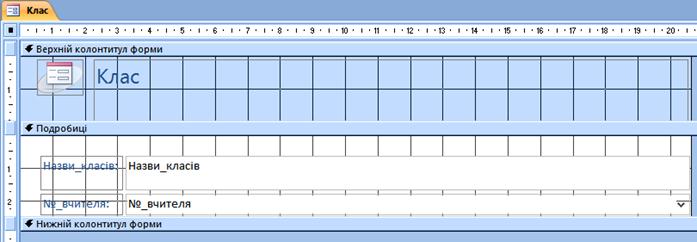
Рис. 2.3
Щоб вибрати режим форми, потрібно на вкладці Основне у групі Подання клацнути елемент Вигляд і вибрати потрібний пункт (рис. 2.4).

Рис. 2.4







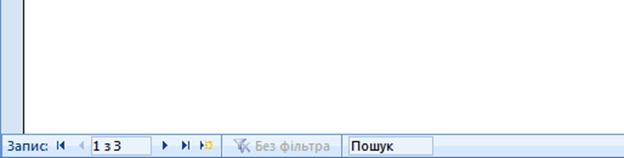







Рис. 2.5
Для переміщення між записами служить спеціальна навігаційна панель, яка знаходиться в лівому нижньому кутку форми (рис. 2.5).
Призначення елементів навігаційної панелі:
1. Перейти до першого запису.
2. Перейти до попереднього запису.
3. Номер поточного запису.
4. Загальна кількість записів.
5. Перейти до наступного запису.
6. Перейти до останнього запису.
7. Створити новий запис.
Читайте також:
- ACCESS. СТВОРЕННЯ ЗВІТІВ
- ACCESS. СТВОРЕННЯ ФОРМ
- ISO 15504. Причини та історія створення
- А. Створення власної папки.
- Автоматичне і ручне створення об’єктів.
- Аграрна реформа.
- Адаптація законодавства України до законодавства ЄС - один із важливих інструментів створення в Україні нової правової системи та громадянського суспільства
- Адаптація законодавства України до законодавства ЄС - один із важливих інструментів створення в Україні нової правової системи та громадянського суспільства
- АЛГОРИТМ СТВОРЕННЯ БРЕНДУ
- Алгоритм створення тренінгової програми
- Алергійна форма.
- Аналіз економічноїї політики за допомогою моделі Мандела-Флемінга. Випадки вільного та фіксованого валютного курсів.
| <== попередня сторінка | | | наступна сторінка ==> |
| Створення форм | | | Створення форм за допомогою засобу Розділити форму. |
|
Не знайшли потрібну інформацію? Скористайтесь пошуком google: |
© studopedia.com.ua При використанні або копіюванні матеріалів пряме посилання на сайт обов'язкове. |